Топ-6 лучших Android эмуляторов для Windows
Вы слышали о телефонах Android, но знаете ли вы, что можете установить всю операционную систему Android прямо на свой компьютер?
Возможно, у вас есть iPhone и вы хотите протестировать Android. Возможно, вы исследуете разработку Android и нуждаетесь в среде тестирования приложений или хотите настроить свою операционную систему Android, не беспокоясь о том, чтобы повредить свой телефон.
1. NoxPlayer

NoxPlayer — один из самых популярных эмуляторов Android для Windows. Проверенный, полнофункциональный, чрезвычайно стабильный, NoxPlayer дает много полезного. В нем также есть все опции, которые вам нужны для обработки NoxPlayer, как и для других эмуляторов. Например, вы можете указать размер процессора и оперативной памяти NoxPlayer, что позволяет имитировать аппаратные спецификации отдельных устройств.
NoxPlayer также поставляется с предустановленным доступом root. Просто включите root в настройках системы, и вы сможете загружать ваши любимые приложения для модификации и настройки.
2. BlueStacks

BlueStacks — один из самых популярных эмуляторов Android для Windows. BlueStacks, от установки до пользовательского интерфейса, быстр и прост в использовании. Установите его на свой рабочий стол или ноутбук, и BlueStacks предоставит вам полноценную среду Android.
Как и NoxPlayer, BlueStacks больше ориентирован на мобильные игры для Android, чем на разработчиков. BlueStacks также имеет множество встроенных дополнений. Например, партнерская программа BlueStacks позволяет создавать игровой контент для Android, который можно монетизировать через платформу.
3. Andy

Andy постоянно обновляется, предоставляя один из лучших в мире эмуляторов Android. Помимо упаковки всех функций Android, необходимых для соперничества со смартфоном, Andy также предлагает множество полезных функций для разработчиков и геймеров.
Например, вы можете использовать свой смартфон в качестве пульта дистанционного управления для Andy. У вас нет смартфона на Android? Вместо этого вы можете использовать контроллер Xbox или PlayStation. Еще одна удобная функция — интеграция хранилища с вашим рабочим столом, которая делает тестирование и отладку во время разработки приложений для Android. Кроме того, вы можете изменять и настраивать аппаратные функции, такие как использование ОЗУ и ЦП, с помощью встроенных настроек виртуальной машины Andy.
4. Phoenix OS

ОС Phoenix стала платформой для модифицированной среды эмулятора Android на Windows. Как вы уже поняли, ОС Phoenix — это операционная система на базе Android.
В дополнение к обзору, мы настоятельно рекомендуем установить ОС Phoenix на виртуальную машину, поскольку маловероятно, что вы захотите заменить операционную систему Windows на ОС Phoenix OS.
5. MEmu

MEmu — еще один полезный эмулятор Android для Windows, с простым процессом установки и множеством функций. Одна из лучших функций MEmu — это раскладка клавиатуры. Вы можете щелкнуть мышью по области на экране, а затем ввести ключ для управления своей игрой или приложением.
MEmu также поддерживает установку APK одним щелчком, что означает, что вы можете установить любой APK-файл на вашем хост-компьютере в MEmu. Более того, вы можете запустить несколько экземпляров MEmu для тестирования приложения. Вы можете быстро установить приложение на несколько разных экземпляров, каждый из которых использует разные конфигурации ОЗУ и ЦП для проверки производительности вашего приложения.
Кроме того, MEmu поддерживает игры для Android в формате 4K, поэтому вы можете наслаждаться максимальным собственным разрешением вашего монитора 4K (если, конечно, у вас он есть).
6. Genymotion
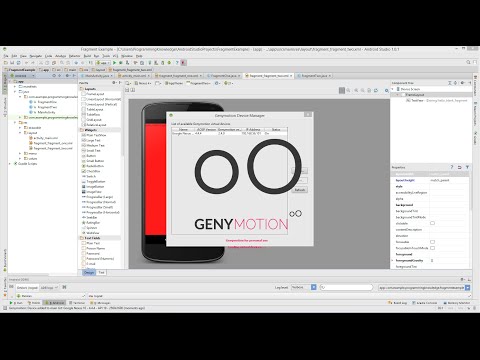
Genymotion отличается от других эмуляторов Android в этом списке. В то время как большинство других сосредоточено на играх и производительности, Genymotion — это чистый инструмент разработки для Android. Genymotion — это быстрый эмулятор Android, который позволяет разработчикам тестировать свои приложения с различными версиями Android. Genymotion работает с VirtualBox, поэтому вам придется установить его, прежде чем вы сможете использовать Genymotion.
Основное преимущество Genymotion заключается не только в том, что вы можете использовать его в качестве эмулятора Android. Вы также можете настроить Genymotion с Android Studio.
Какой лучший эмулятор Android для Windows?
Android — фантастическая платформа. Со временем разработка Android превратилась в полноценное предложение, полное приложений для повышения производительности, социальных сетей и управления, а также бесчисленное множество потрясающих игровых возможностей.
Здесь все зависит от ваших потребностей. Проанализируйте каждый эмулятор выше и выберите подходящий для вас.
Если статья была для вас полезной, просим поставить лайк и подписаться на наш канал . Также посетите наш сайт и наш YouTube канал , чтобы увидеть больше подобного контента
14 лучших Андроид эмуляторов на ПК или Мак с инструкцией по установке
Запускать Android-эмуляторы на своих PC нам приходится по множеству причин. Разработчики приложений тестируют на них свои проекты, геймеры хотят играть на большом экране, используя мышь и клавиатуру. Кому-то просто нужны какие-то из Android-приложений именно на PC.
Как бы то ни было, найти подходящий именно для себя Android-эмулятор на так просто – их ассортимент достаточно широк, а установка требует определённых знаний и навыков.
Лучшие эмуляторы ОС Android собраны в нашей подборке, вам осталось лишь определиться со своими запросами и выбрать нужный.
AMIDuOS
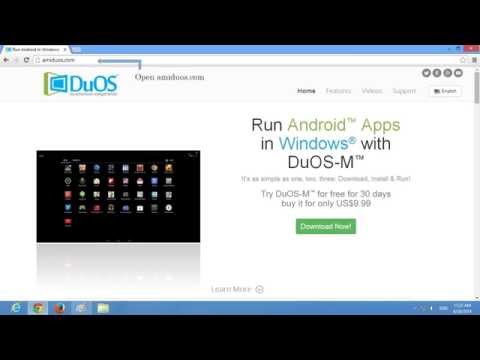
AMIDuOS — один из новых эмуляторов в нашем списке, предлагающий две версии ОС Android — Lollipop и Jelly Bean, и разница здесь только в цене. Если обе пробные версии бесплатны, то дальнейшее пользование ими обойдётся вам в эквивалент 10 и 15 долларов соответственно. Функционально этот эмулятор больше рассчитан на продуктивную работу с офисными и домашними приложениями, чем на гейминг. Игры под ним запускаются хорошо, но специальные опции для этого отсутствуют.
Android Studio’s emulator
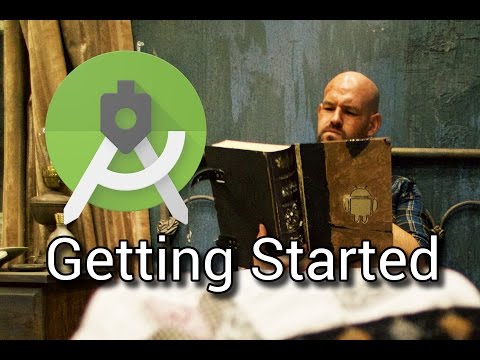
Android Studio разрабатывался под эгидой Google и предлагает множество полезных функций для разработчиков игр и приложений под ОС Android. По сути, это среда для разработки приложений со встроенным эмулятором, на котором можно сразу же тестировать свои проекты. Неудивительно, что для обычного пользователя эта программа немного сложновата, и её не так легко установить. Её плюсы – бесплатное распространение и производительная работа.
ARChon
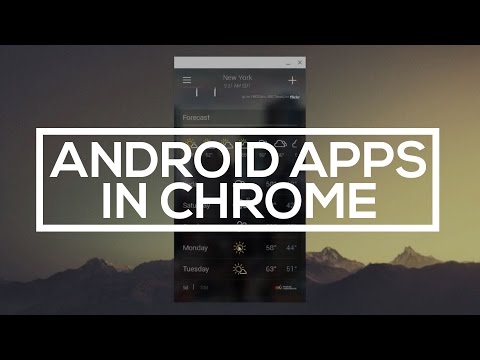
ARChon — не совсем обычный эмулятор. Он устанавливается прямо в Google Chrome и позволяет самому браузеру запускать Android-приложения. Он будет совместим не с каждым APK-файлом, поэтому вам понадобятся специальные средства для модификации APK. Этот эмулятор совместим с Mac, PC и Linux. Он сложен в установке, но по-своему интересен.
Bliss

Bliss отличается от остальных эмуляторов тем, что он запускается на PC через виртуальную машину или работает на компьютере напрямую при запуске с flash-накопителя. Не советуем его для начинающих пользователей, хотя после настройки виртуальной машины запустить его не так сложно. Установка с USB тоже не так сложна, но следует учесть, что тогда Android Oreo запустится напрямик на вашем PC, и тут необходимо, чтобы ваша система оказалась с ним совместима.
Bluestacks 3

Bluestacks — пожалуй, один из самых известных Android-эмуляторов на данный момент, и тому есть немало причин. Во-первых, он совместим с Windows и Mac, во-вторых, очень неплохо работает, особенно более новые версии. Он рассчитан на мобильных геймеров и позволяет запускать несколько игр одновременно, совместим со многими играми и достаточно производителен. Он запускает на компьютере Android Nougat и постоянно обновляется, что не может не радовать
Droid4X

У Droid4X есть как свои плюсы, так и минусы. Это простой в использовании и по дизайну классический эмулятор, предназначенный, скорее, для геймеров – но более казуальных. Мы не уверены в том, насколько он получает поддержку от разработчиков и стабильно работает, поэтому устанавливать его следует с осторожностью.
Genymotion

Этот эмулятор Android предназначен для разработчиков и позволяет им запускать созданные приложения, чтобы протестировать их. Его можно сконфигурировать под разные устройства и разные версии Android — к примеру, вы можете сэмулировать Nexus One с Android 4.2 или Nexus 6 с Android 6.0, а потом переключаться между этими «устройствами».
KoPlayer

KoPlayer — это один из новых эмуляторов, предназначенных для гейминга. Он позволяет использовать клавиатуру вашего компьютера в качестве геймпада и записывать геймплей. Этот эмулятор прост в установке и использовании, не лишён небольших багов, но, надеемся, они будут скорректированы разработчиками.
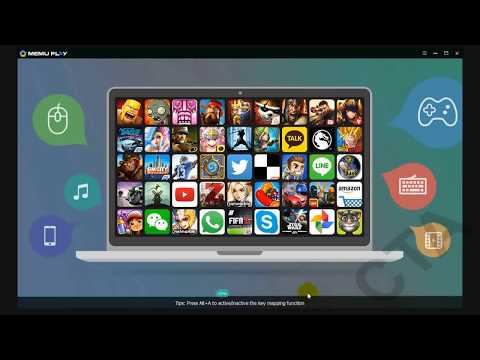
MEmu — ещё один из свежих эмуляторов. Его плюс в том, что он работает как с чипсетами AMD, так и с Intel, обеспечивая поддержку сразу трёх операционных систем — Android Jelly Bean, Kit Kat и Lollipop. Их можно запускать одновременно. Этот эмулятор подходит как для игр, так и для запуска приложений, он производителен и распространяется бесплатно.

Nox – ещё один эмулятор, рассчитанный, по большей части, на геймеров – для этого в нём предусмотрены специальные функции. Он позволяет настроить клавиатуру или джойстик таким образом, чтобы полностью имитировать тапы и свайпы. Кроме того, он стабильно работает и распространяется бесплатно, что тоже можно считать неоспоримым плюсом.
Remix OS Player

Remix OS Player — это недавняя разработка, одна из немногих, запускающих Android Marshmallow iвместо Android Lollipop или Kit Kat. Он прост в установке и использовании, а рассчитан, скорее, на геймеров, предлагая им неплохую кастомизацию. К сожалению, он не работает с процессорами AMD и обладает парочкой багов.
Xamarin

Xamarin — это IDE для разработчиков, подобная Android Studio. Она может встраиваться в Microsoft Visual Studio и предлагает встроенный эмулятор для тестирования приложений. Этот эмулятор не столь мощный, как Genymotion, но работает неплохо и бесплатен для индивидуального использования.
YouWave

YouWave существует уже достаточно давно, хотя и не обновлялся с 2016 года. Его бесплатная версия эмулирует Ice Cream Sandwich, а платная (и, надо сказать, весьма недешёвая) предлагает Android Lollipop. Его плюсы – простота в установке и использовании, стабильная работа и производительность. Отдельных опций для гейминга в нём не предусмотрено. Кроме всего прочего, он поддерживает работу с Mac и лишён багов, в отличие от конкурентов.
Make Your Own

Это приложение позволяет вам создать собственный эмулятор через VirtualBox и Android-x86.org. Но этот способ подходит только кодерам и продвинутым пользователям — без определённых знаний и туториала вам с ним не справиться.
Топ 5 эмуляторов Android на ПК
Часто бывает, что у нас нет под рукой устройства, работающем на Android. Конечно, можно заморочиться и установить её в качестве второй ОС на ПК. Но есть выход намного проще. Можно просто установить эмулятор Android. В этой статье мы рассмотрим Топ-5 эмуляторов ОС Android.
1. BlueStacks
Самый известный эмулятор Android, на котором останавливаются многие пользователи. BlueStacks действительно хорош. Он совместим почти со всеми программами и играми из Google Play, а на вкладке «Центр приложений» показывает рекомендации в соответствии с оценками других пользователей.
В эмуляторе создана система наград Pika Points. Чтобы заработать очки, нужно устанавливать приложения и играть. Полученные очки можно обменивать на подарочные карты Google Play, премиум-подписки, футболки и другие вещи.
При работе с файлами нет никаких проблем: документы, фотографии и другие данные можно перенести из «Проводника» Windows или Finder macOS простым перетаскиванием. Между запущенными приложениями можно переключаться как между вкладками в браузере.
2. Nox App Player
Nox App Player — минималистичный эмулятор, который предлагает привычное рабочее пространство Android с кнопками управления на боковой панели. В настройках программы можно включить root-доступ, регулировать производительность, добавляя ядра процессора и объём выделенной ОЗУ, а также менять ориентацию и размеры окна.
Некоторые игры в Nox App Player запускаются с ошибками, а вот для работы с приложениями он подходит отлично. У программы есть интеграция с уведомлениями Windows 10, так что вы можете установить те же мессенджеры и спокойно общаться через эмулятор.
3 . Koplayer
Бесплатный эмулятор для игр, который работает на слабых конфигурациях системы благодаря своей нетребовательности к ресурсам. Если другим программам нужно не менее 4 ГБ оперативной памяти для нормальной работы, то Koplayer хватит и 2 ГБ. Устанавливается с английским интерфейсом, но в настройках есть русский язык, как и в обычном Android.
Для установки приложений доступны Google Play и APK-файлы. Главное достоинство Koplayer — возможность настроить раскладку клавиатуры для каждой игры. Управлять можно также мышкой или геймпадом: достаточно отметить виртуальную кнопку на экране и присвоить ей физический аналог на контроллере.
4. MEmu
Этот эмулятор на русском языке предназначен в первую очередь для игр. Ориентированность на геймеров выдаёт специальная раскладка клавиатуры и эмуляция геймпада. Программа поддерживает игры и программы из Google Play и установку приложений через APK.
На MEmu можно эмулировать «тяжёлые» игры — с производительностью проблем нет, но качество картинки немного страдает.
Музыка, видео, изображения и загрузки доступны через общие с Windows папки, так что можно быстро передавать файлы из эмулятора на компьютер и обратно.
5. Genymotion
Genymotion — программа для разработчиков, которая умеет эмулировать большое количество Android-устройств с реальными характеристиками: от флагманов популярных брендов до неизвестных бюджетников. Перед скачиванием необходимо завести бесплатный аккаунт — его данные понадобятся при первом запуске для авторизации.
Для простых пользователей Genymotion вряд ли станет удобным решением: русского интерфейса нет, игры и программы из Google Play часто не запускаются.
Но если вы начинаете заниматься разработкой приложений на Android, то этот эмулятор поможет провести всевозможные тесты. При запуске приложения или игры доступна панель управления параметрами устройства. Благодаря ей можно посмотреть, как поведёт себя приложение в другой ориентации экрана, без подключения к GPS, включённом Bluetooth и других условиях.
Конечно, есть много эмуляторов Android. Мы рассмотрели лишь самые популярные. Универсального эмулятора нет, все зависит от того, для чего вам он нужен. На этом всё. Ставь лайк и подписывайся на канал, если статья тебе понравилась:)
